iOSでの環境設定:UPDFアプリをカスタマイズ
モバイルデバイスでUPDFを頻繁にご利用の場合、アプリやドキュメントの要件に合わせて動作設定や環境設定をカスタマイズすることは非常に重要です。iOS用UPDFでは、「設定」オプションからアプリの使用体験を簡単に最適化できます。
このガイドでは、UPDFの「設定」メニューを開く方法と、そこで利用可能な様々な設定オプションについてご紹介します。
「設定」メニューを開くには、ホームページのプロフィールボタンをクリックします。その後、新しいタブから「設定」を選択します。このメニューをクリックすると、様々なオプションが表示されます。
「設定」メニューを開く手順
- UPDFアプリのホームページを開きます。
- 画面の隅にあるプロフィールボタン(通常はユーザーアイコンまたはイニシャル)をクリックします。
- 表示された新しいタブまたはメニューから「設定」(歯車アイコン)を選択します。
このメニューをクリックすると、アプリの動作やドキュメントの表示に関する様々なカスタマイズオプションが表示されます。
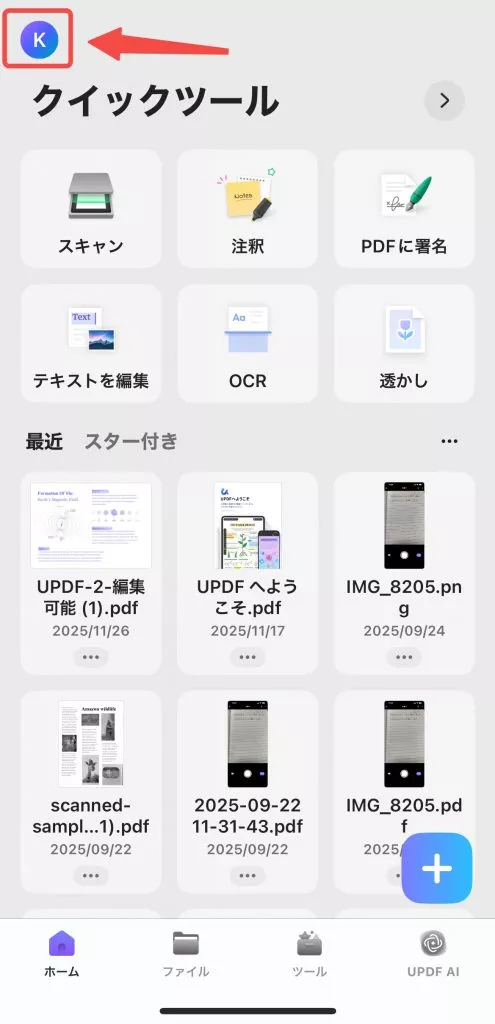
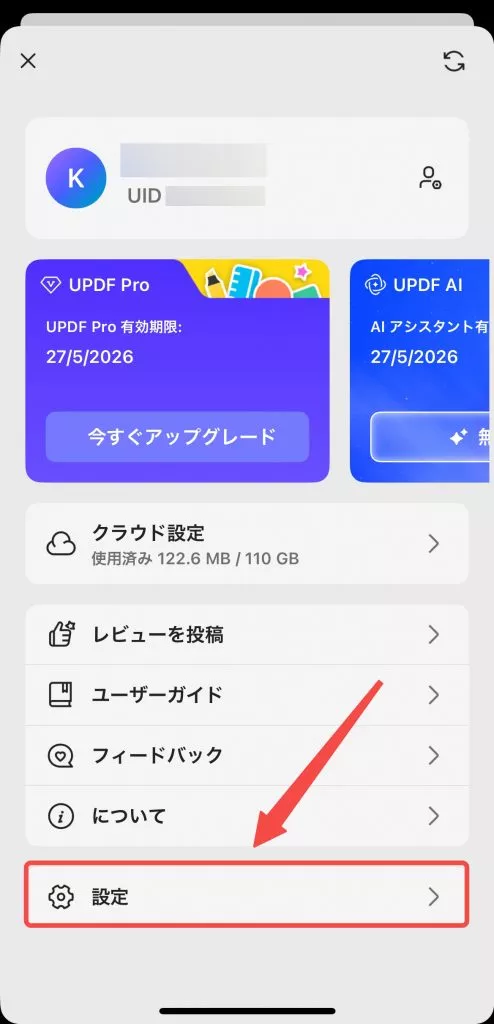

1. ファイルの設定
「ファイル設定」メニューでは、主にファイルを開いたときの初期動作と編集ツールの動作をカスタマイズするためのオプションが用意されています。
初期モード
ファイルを開く際のデフォルトモードを「デフォルト(読み取り)」、「注釈」、「編集」の3つから選択できます。これにより、作業目的に合わせてアプリの起動時の状態を設定できます。
テーマ
アプリの外観の「テーマ」を選択し、視覚的な快適さや好みに合わせて変更できます。
消しゴム設定
消去動作を「ピクセル」(細かい部分を消去)または「オブジェクト」(注釈オブジェクト全体を消去)から選択できます。
「鉛筆のみ消去」の切り替え: スタイラスペン(Apple Pencilなど)使用時に、より正確な消去操作を実現するためにこの設定を有効にできます。
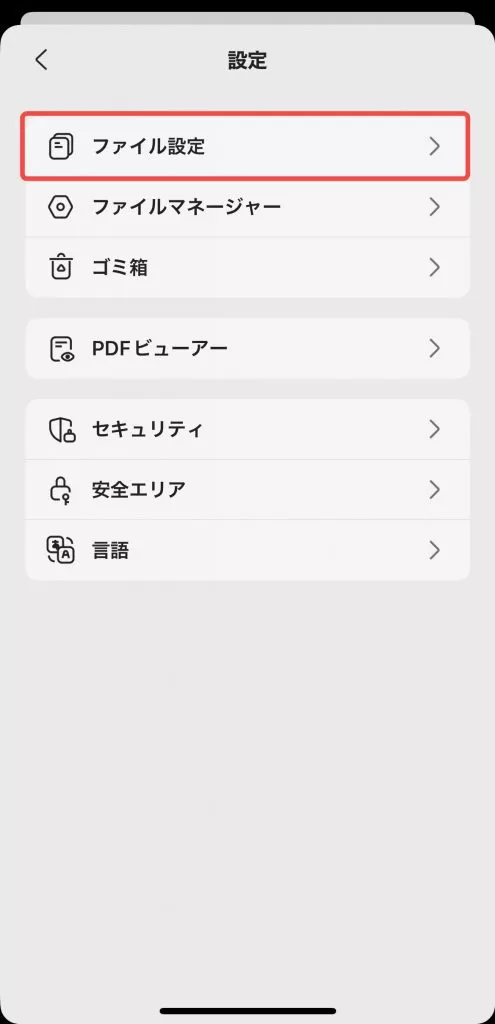

2. ファイルマネージャー
「ファイルマネージャー」セクションでは、メインのファイルブラウザに表示されるストレージサービスとファイル情報を制御できます。
表示/非表示の切り替え
以下の場所の表示を個別に切り替えることができます。
- ゴミ箱を表示
- 安全エリアを表示
- スキャンしたファイルを表示
- UPDF iCloudを表示
- Dropboxを表示
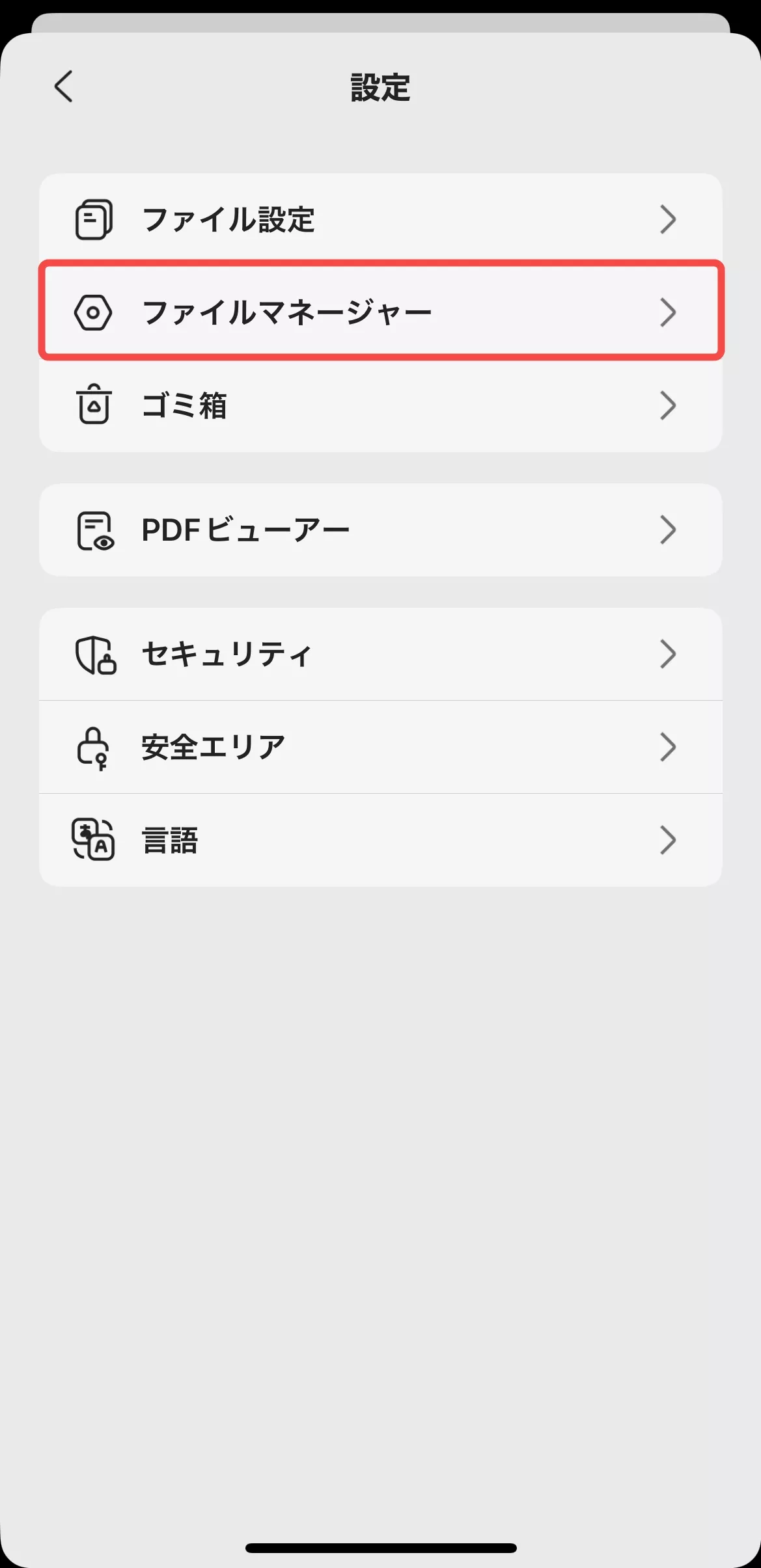
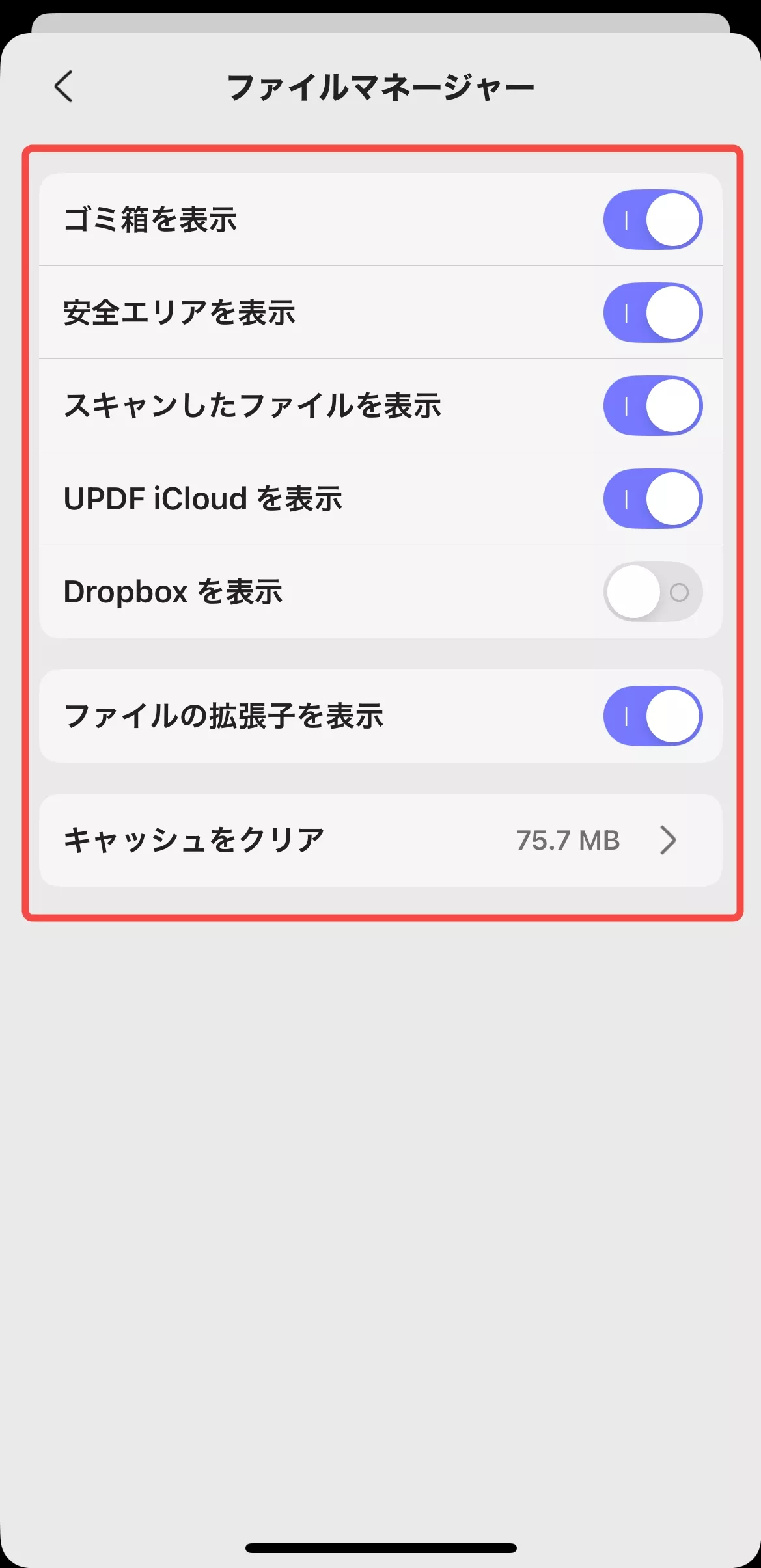
その他の設定
- ファイル名拡張子を表示: これを選択すると、ファイルの種類を簡単に識別するために、ファイル名の末尾に拡張子(例:
.pdf,.docx)が表示されます。 - キャッシュをクリア: このオプションを使用すると、アプリによって作成された一時ファイルを削除し、デバイスのストレージ容量を解放できます。
3. ゴミ箱
「ゴミ箱」セクションでは、UPDF内で削除したファイルを管理・復元できます。
ゴミ箱に移動されたファイルは、完全に削除されるまでの残り日数が各ファイルに表示されます。
ゴミ箱での操作
ゴミ箱内のファイルを選択することで、以下の操作を実行できます。
- 移動: 選択したファイルを新しい場所に移動させます。
- 元のフォルダに戻す: ファイルを削除前の元の保存場所に戻します(復元)。
- 削除: ファイルをゴミ箱からすぐに完全に削除します。

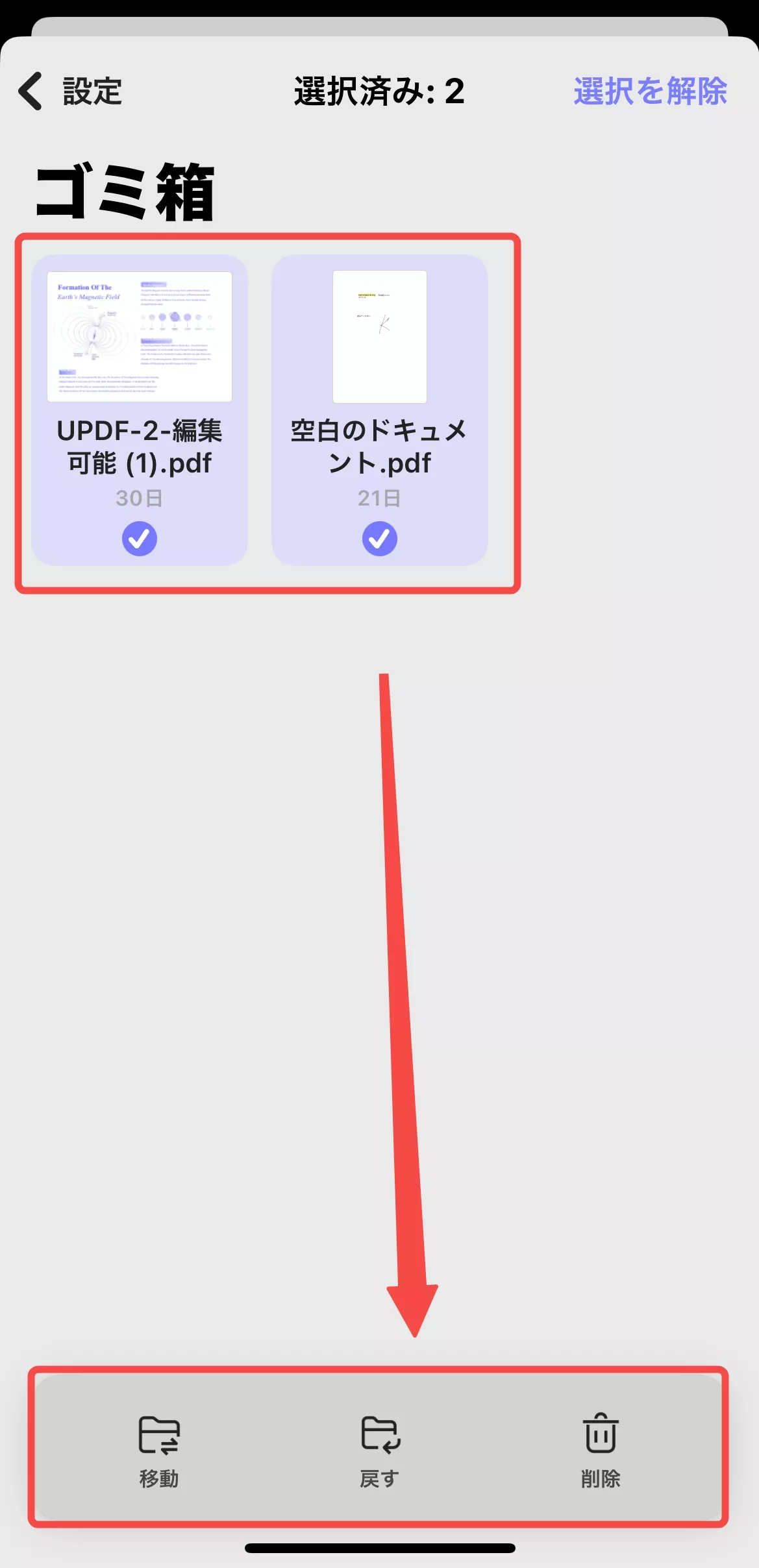
4. PDFビューアー
「PDFビューア」の設定では、UPDFでPDFを開いたときの表示方法とパフォーマンスをカスタマイズできます。
文書の「作成者」メタデータの設定:
- PDF文書のプロパティに含まれる「作成者」情報を設定できます。
高パフォーマンスモードの有効化:
- この機能をオンにすると、スクロールやレンダリング(描画)のスムーズさが向上します。
- 特に複雑な文書やサイズの大きな文書の表示エクスペリエンスが向上します。
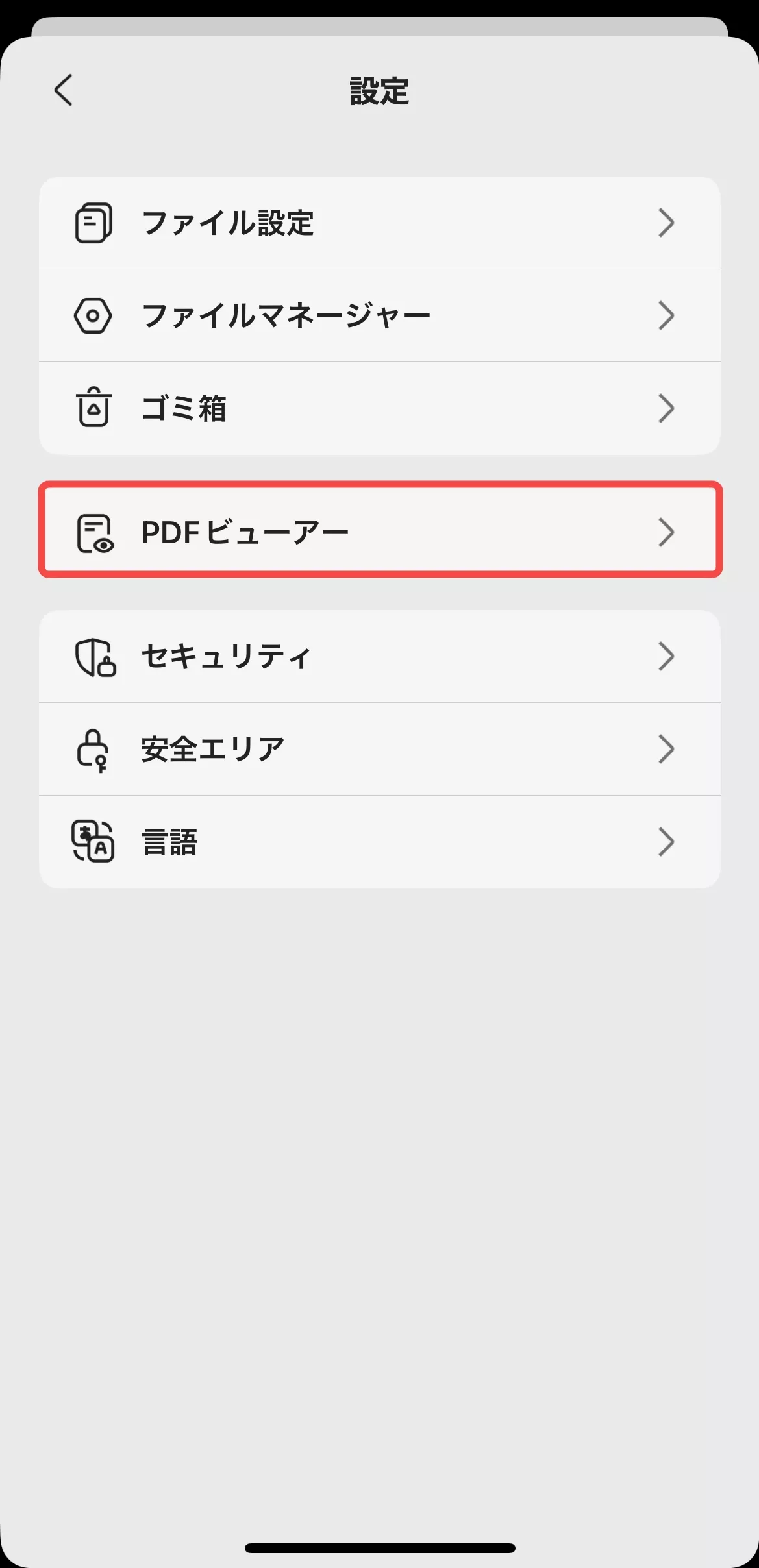
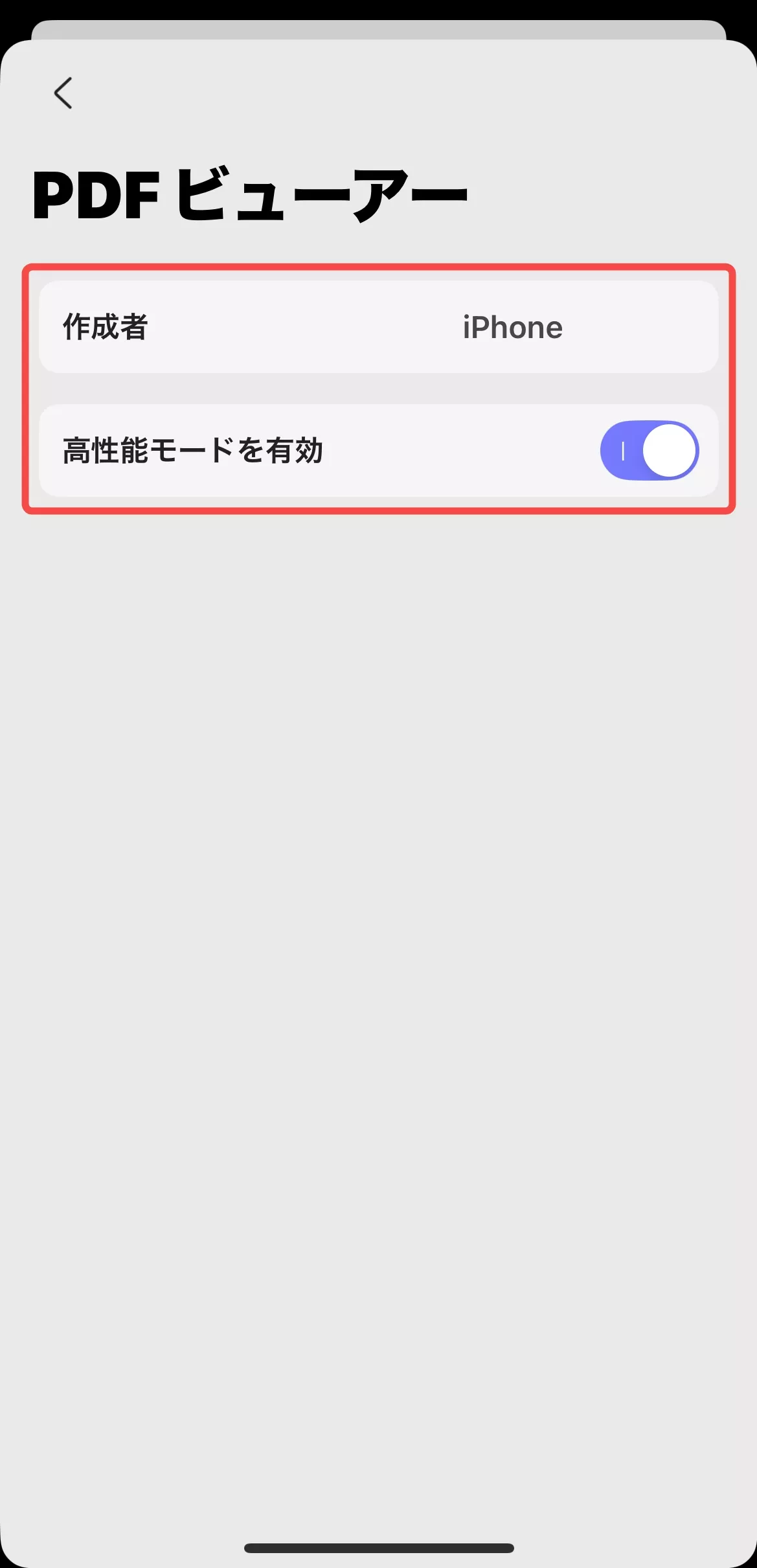
5. セキュリティ
「セキュリティ」メニューには、UPDFアプリ内およびファイル内のデータを保護するための2つの重要なオプションが用意されています。
パスキーロックの有効化:
- この機能を有効にすると、アプリケーション全体や、特定のセキュリティスペース内のファイルへのアクセスを、Face IDやパスコードなどで安全に保護できます。
システムキーボードのみを有効にする:
- この設定をオンにすると、デバイスの信頼できるシステムキーボードのみを使用して入力するよう強制されます。これにより、サードパーティ製のキーボードに起因する潜在的なセキュリティリスク(入力データの漏洩など)を回避できます。
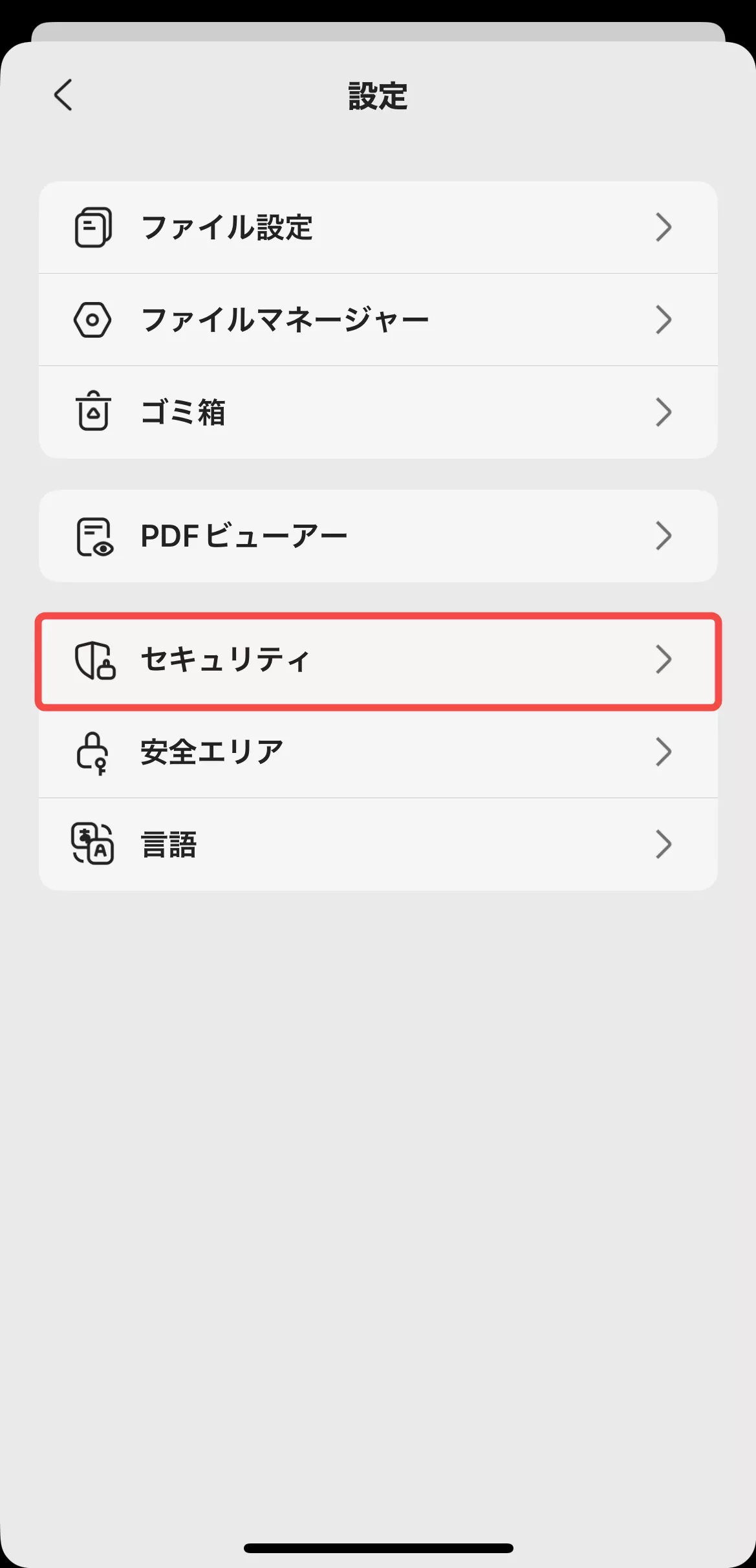
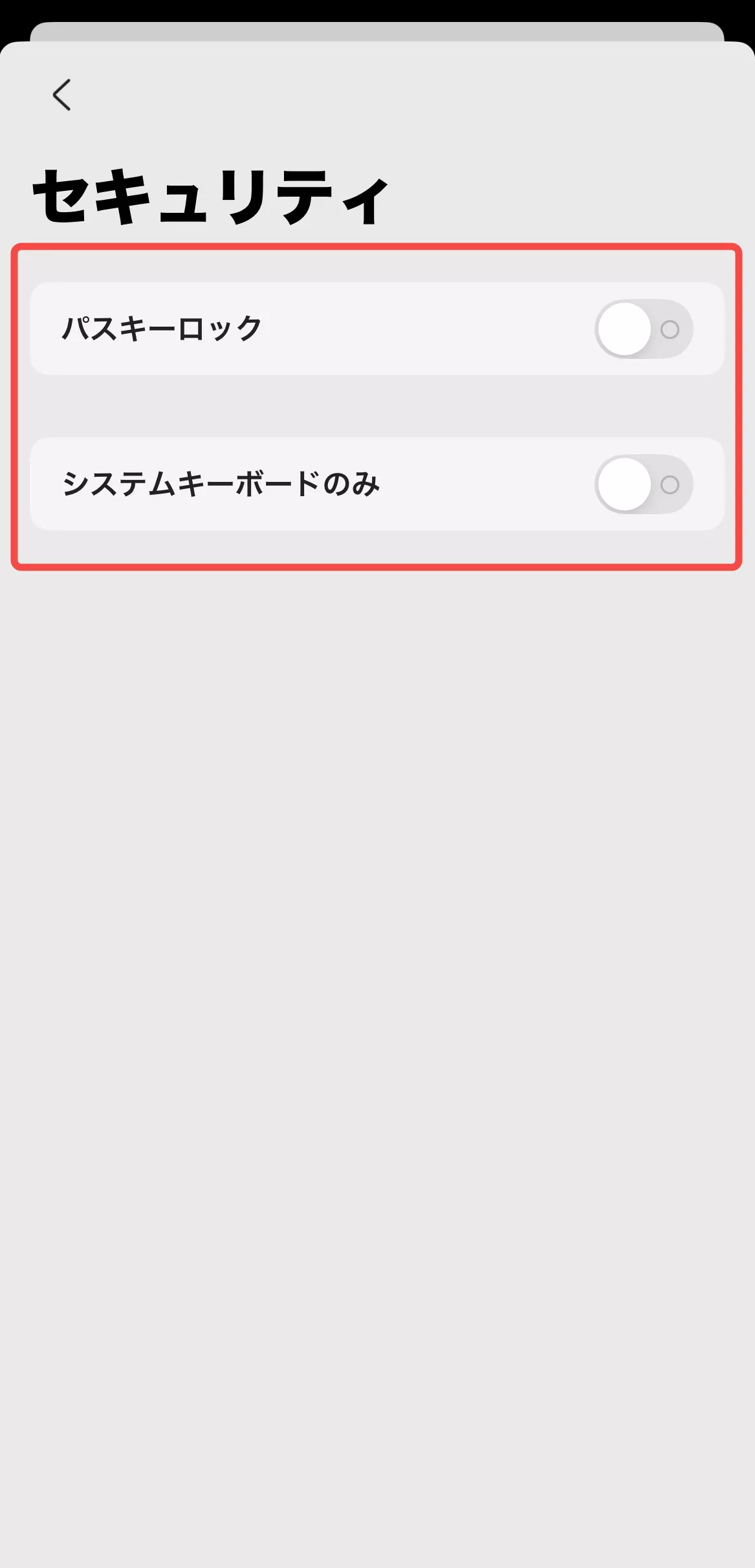
6. 安全エリア
「安全エリア」は、UPDFアプリ内でパスコードまたはFace ID(生体認証)によって保護できる、特別な隔離された場所です。
これにより、ユーザーは特定の機密ファイルやプライベートファイルへのアクセスを制限し、他のユーザーがデバイスを操作してもそれらを閲覧できないようにすることができます。
1. ファイルを安全エリアに移動・インポートする手順
- 「安全エリア」の項目をタップし、プロンプトが表示されたらアクセス試行を認証します。
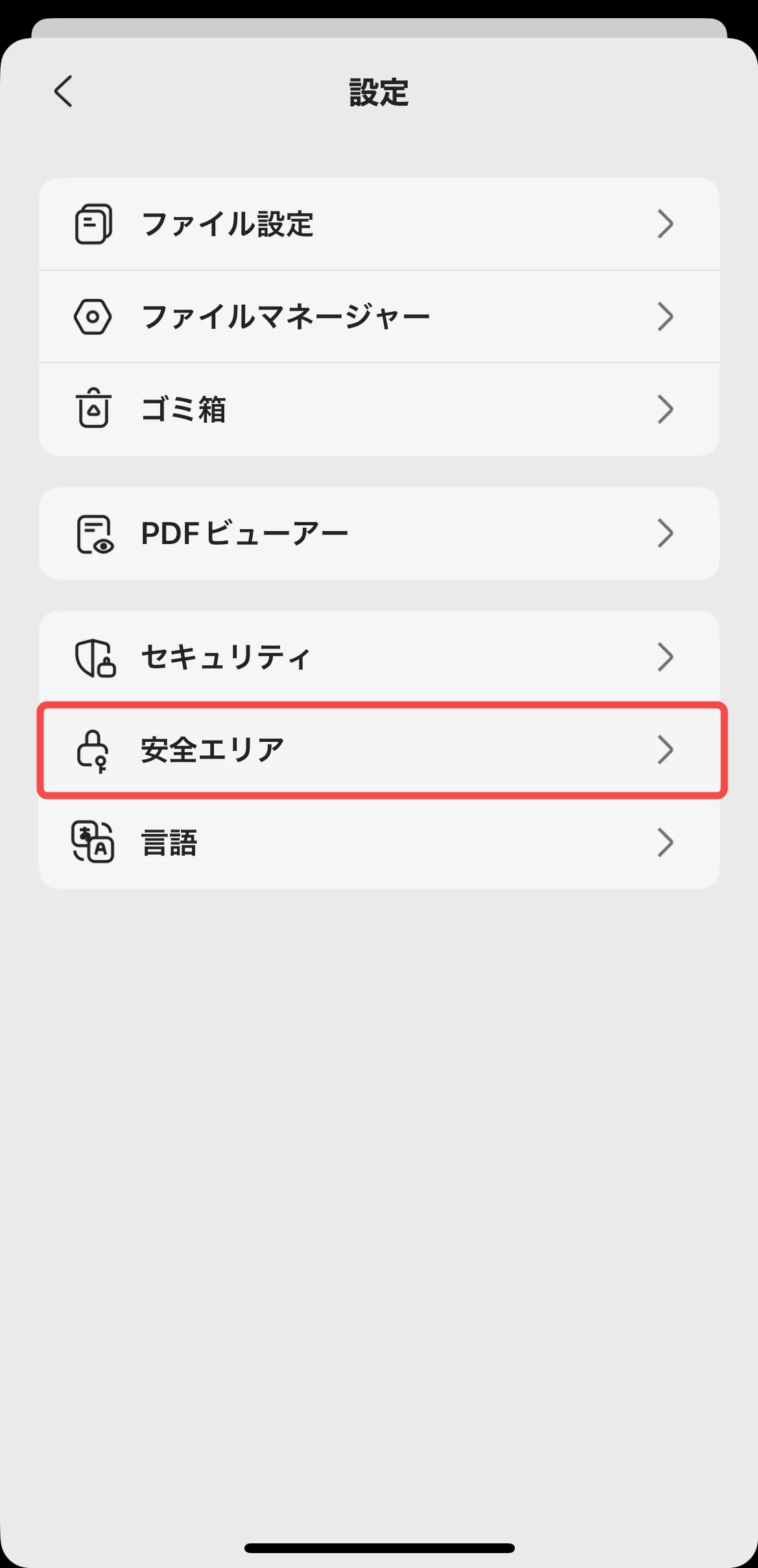
- そして、安全エリアの右下にある「+」記号をタップします。
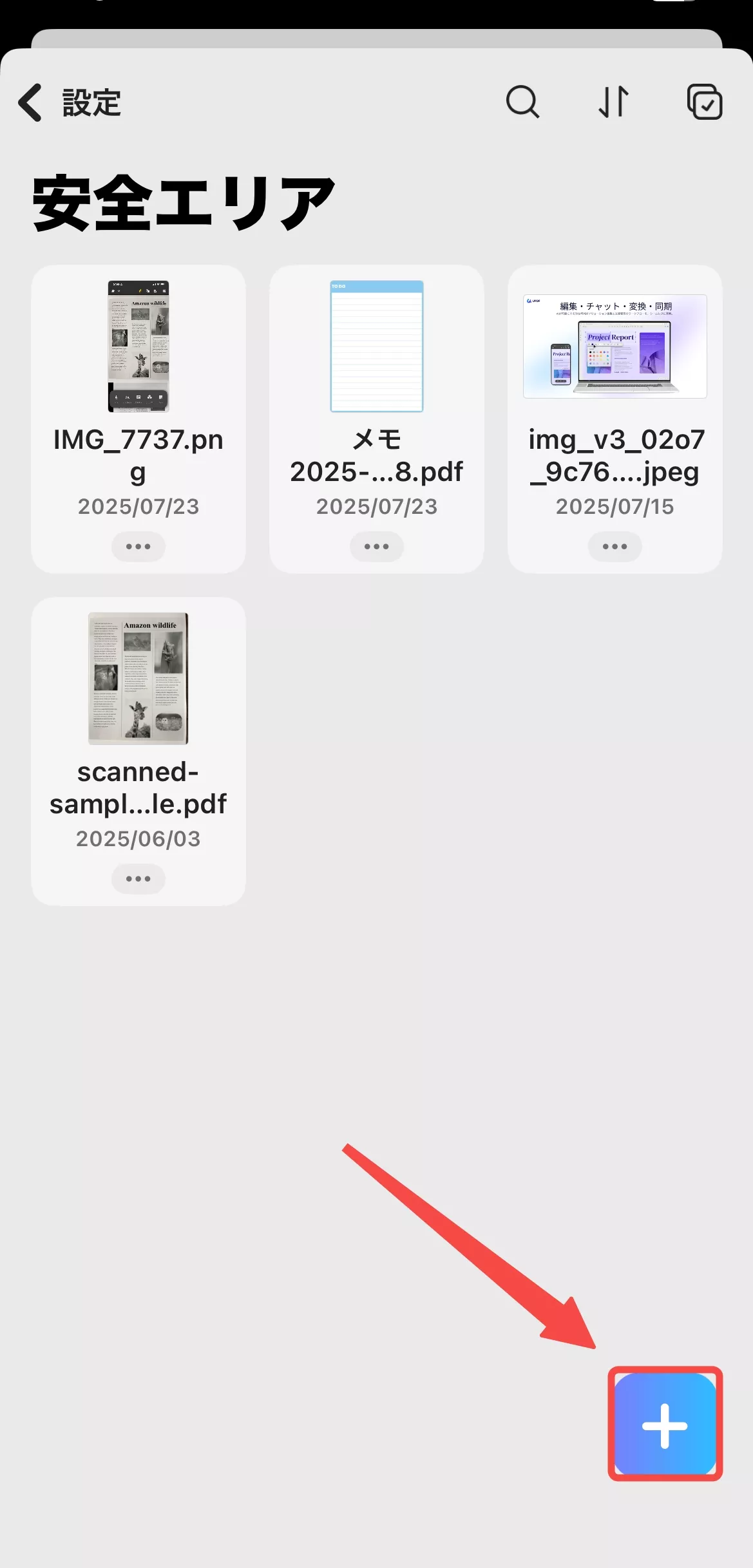
- インポートオプションを選択し、さまざまな場所からファイルをインポートします。
2. 単一ファイルに対するアクション
ファイル名の横にある3つのドットのアイコンをクリックすると、そのファイル固有のアクションを提供するメニューが表示されます。
- 基本操作: 名前の変更、別の場所への移動またはコピー、複製の作成、コンテンツのプレビュー。
- 共有/印刷: 他のアプリで直接共有、メールで送信、印刷。
- バックアップ/保存: 「UPDF Cloud」にコピー、「Dropbox」にコピー。
- 整理: 小さなアーカイブに圧縮、お気に入りに追加(すばやくアクセス)。
- 削除: ファイルを削除。
- マーキング: オプションで提供されるさまざまな色をクリックして、重要と思われるファイルをマークできます。
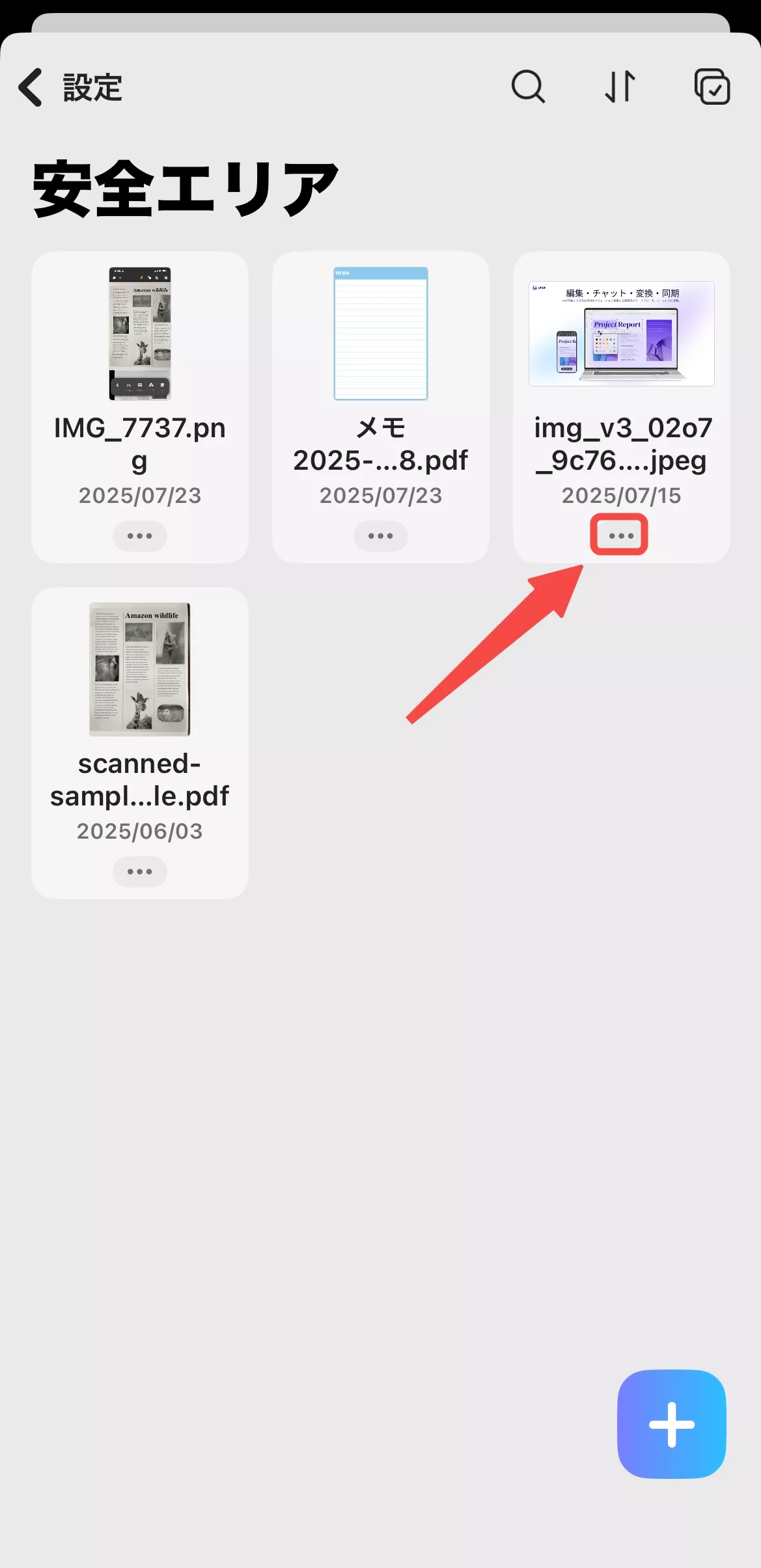
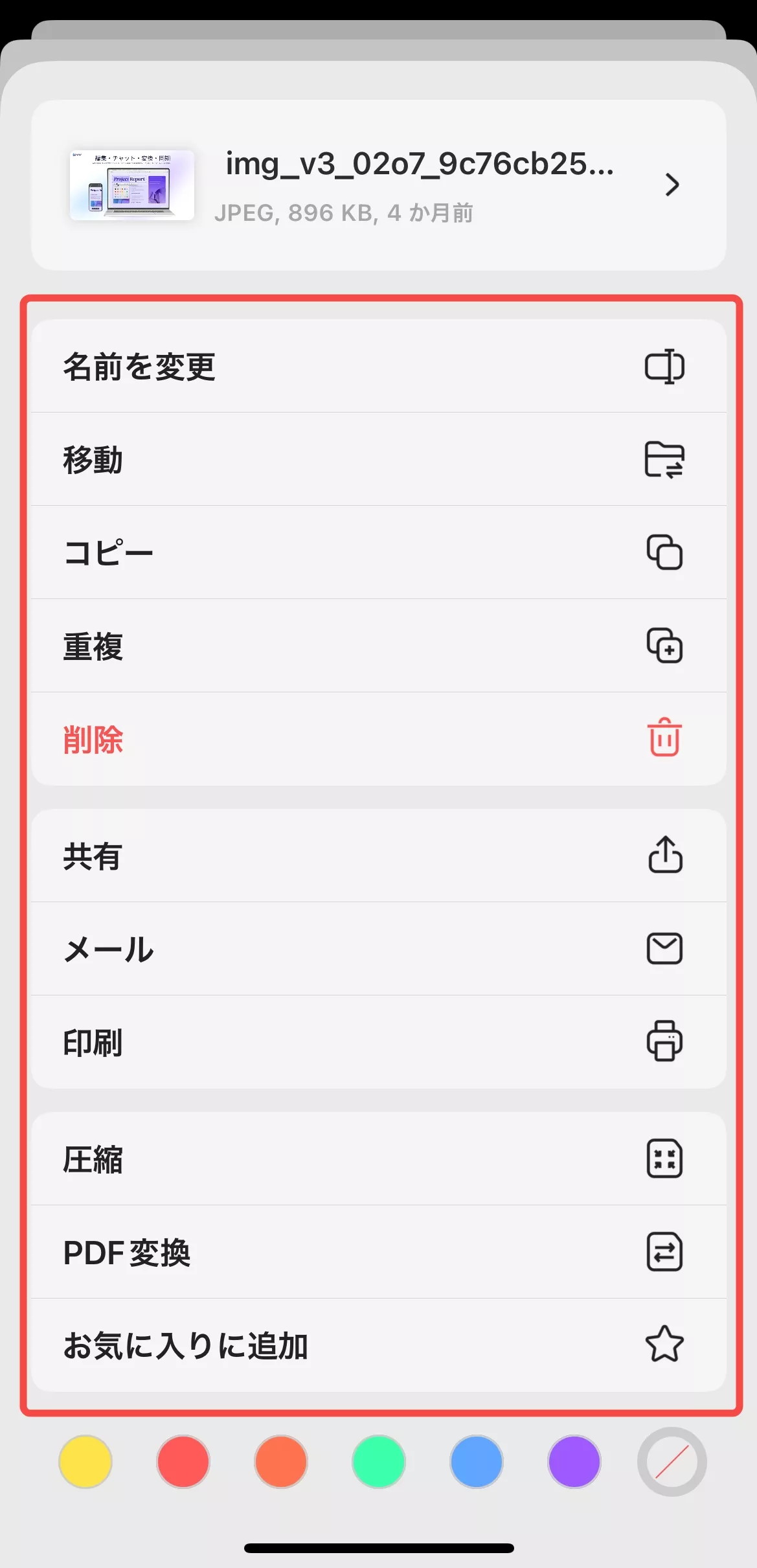
3. 複数ファイルに対するバッチアクション
複数のファイルを選択すると、異なるバッチ操作が利用可能になります。
- 整理: 「選択した新規フォルダ」にファイルを配置、すべてを複製、まとめて単一のアーカイブに圧縮。
- 結合: 複数のPDFファイルを1つの文書に結合する「結合」機能。
- 共有/保存: 選択したすべてのファイルを一度に共有またはメールで送信、または「UPDFクラウド」にコピー、すべてを「お気に入りに追加」。
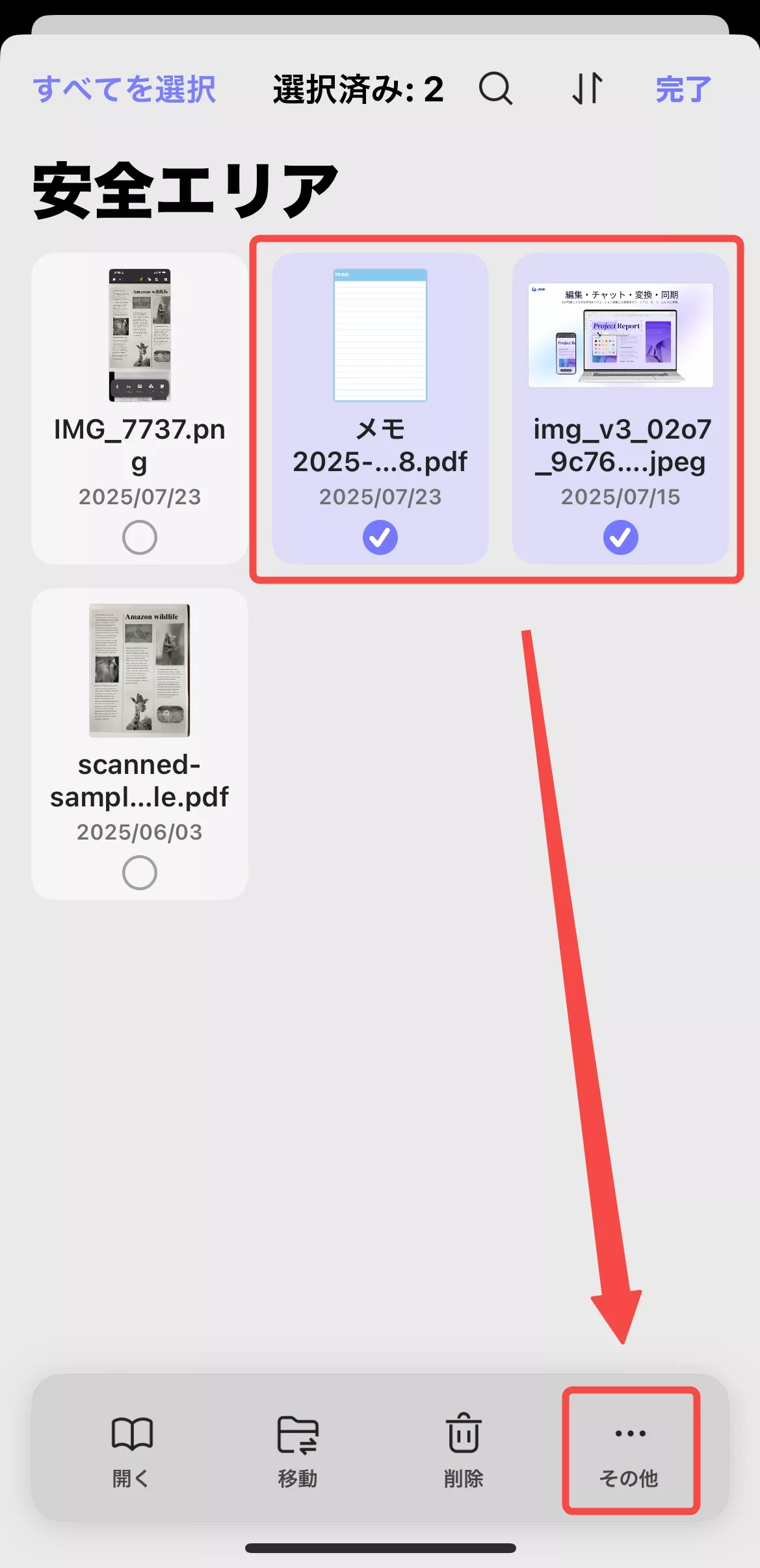

4. 安全エリア内の表示カスタマイズ
上部の「安全エリア」の設定で、ファイルの表示方法や検索方法をカスタマイズできます。
- レイアウト: リスト表示とグリッド表示を切り替えることができます。
- 並べ替え: ファイルを「名前」、「日付」、「サイズ」で並べ替えることができます。
- 検索: 上部の検索機能では、ファイル名のキーワードを入力して特定のファイルを素早く見つけることができます。
- フィルター: 検索バーの下にあるフィルターボタン(「すべて」、「PDF」、「画像」、「フォルダー」)を使用すると、表示されるファイルを種類別に絞り込むことができます。

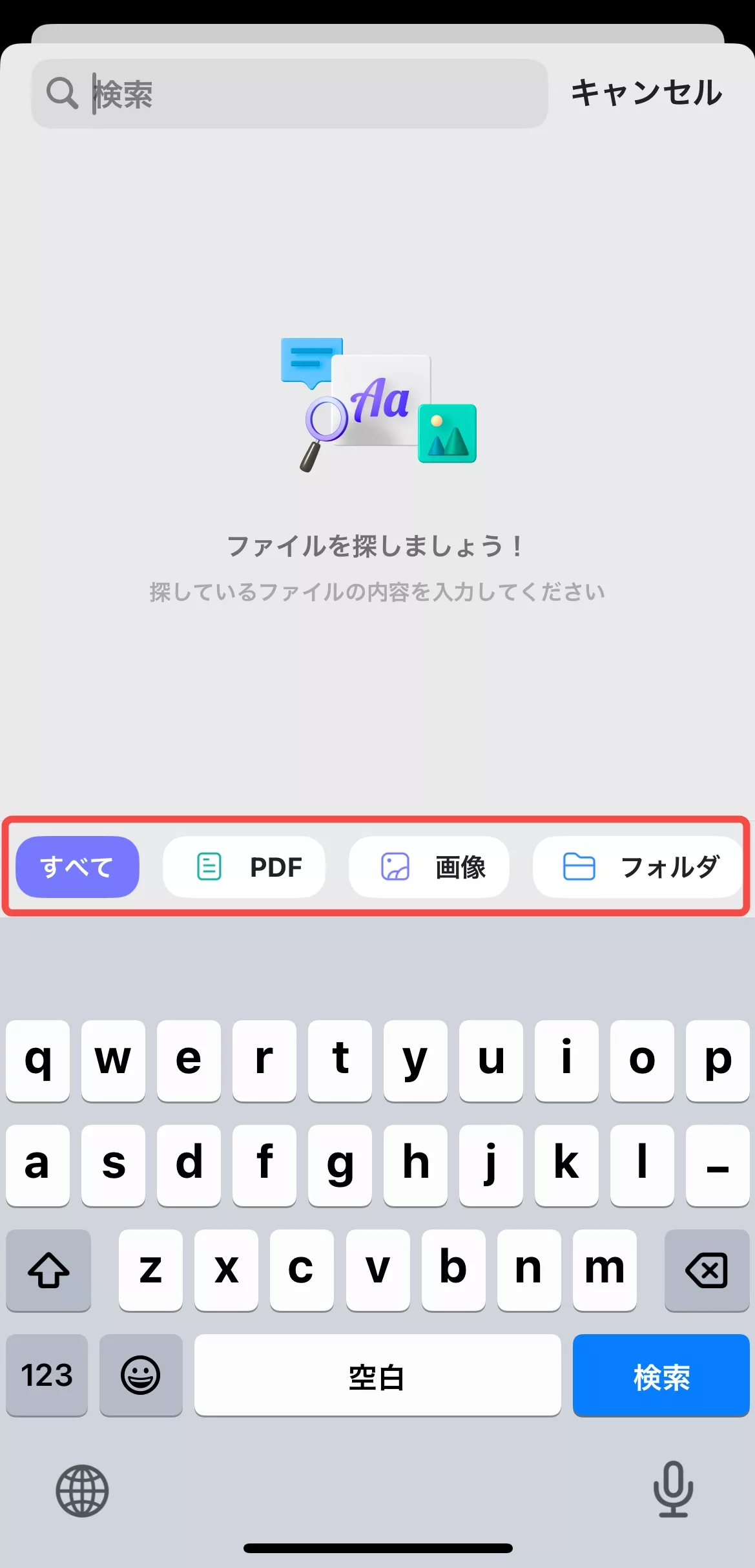
7. 言語
UPDFアプリの言語は、お使いのデバイスのシステム設定で管理されます。
「言語」オプションには「設定へ移動」ボタンがあり、このボタンをクリックすると、UPDFアプリの言語設定に関連するiOSのシステムメニューが直接開きます。
これにより、UPDFアプリの言語を、デバイス全体の言語設定とは独立して、希望の言語に簡単に変更することができます。
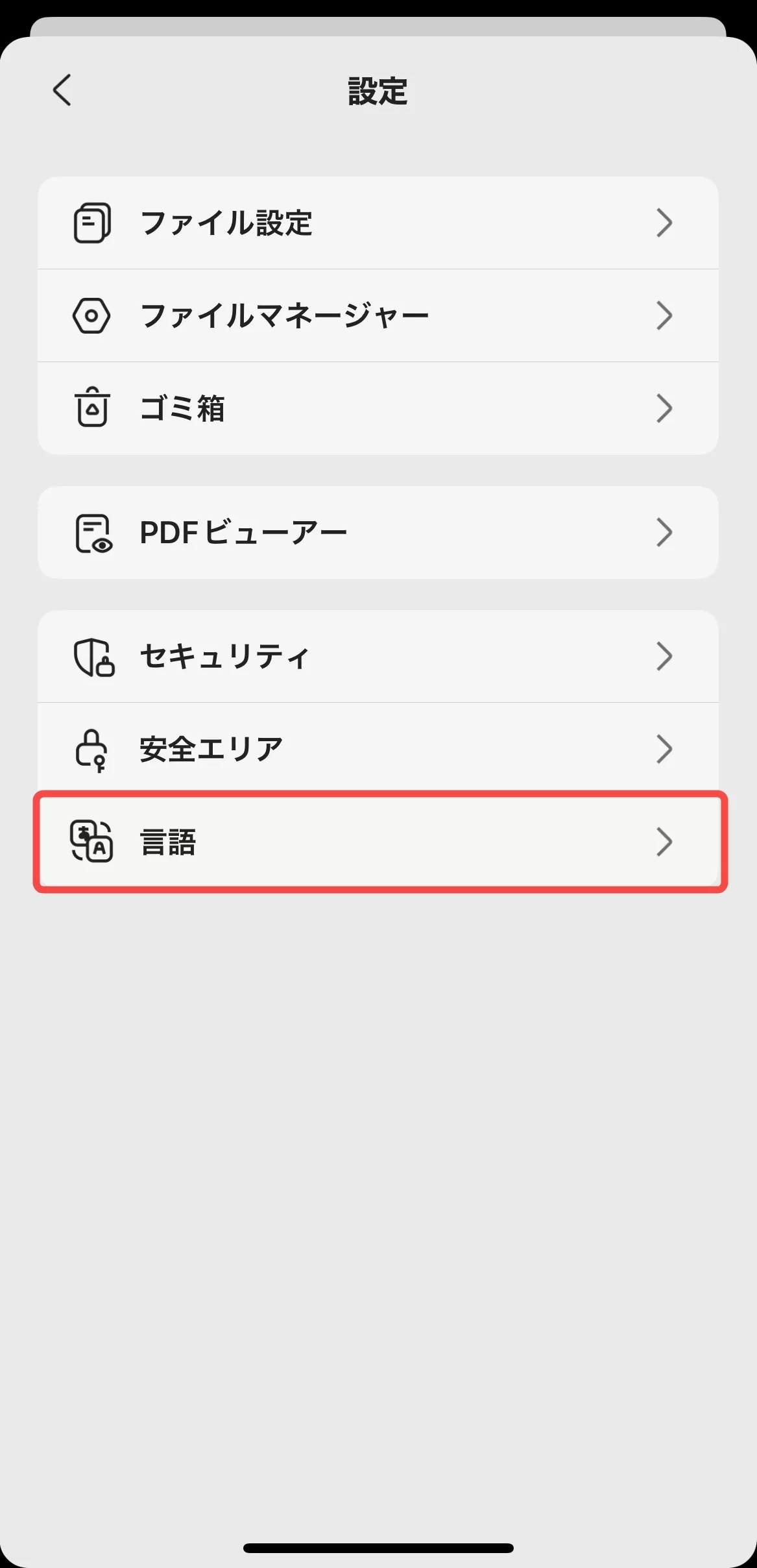

 UPDF
UPDF
 Windows版UPDF
Windows版UPDF Mac版UPDF
Mac版UPDF iPhone/iPad版UPDF
iPhone/iPad版UPDF Android版UPDF
Android版UPDF UPDF AI オンライン
UPDF AI オンライン UPDF Sign
UPDF Sign PDF編集
PDF編集 PDF注釈付け
PDF注釈付け PDF作成
PDF作成 PDFフォーム
PDFフォーム リンクの編集
リンクの編集 PDF変換
PDF変換 OCR機能
OCR機能 PDFからWordへ
PDFからWordへ PDFから画像へ
PDFから画像へ PDFからExcelへ
PDFからExcelへ PDFのページ整理
PDFのページ整理 PDF結合
PDF結合 PDF分割
PDF分割 ページのトリミング
ページのトリミング ページの回転
ページの回転 PDF保護
PDF保護 PDF署名
PDF署名 PDFの墨消し
PDFの墨消し PDFサニタイズ
PDFサニタイズ セキュリティ解除
セキュリティ解除 PDF閲覧
PDF閲覧 UPDF クラウド
UPDF クラウド PDF圧縮
PDF圧縮 PDF印刷
PDF印刷 PDFのバッチ処理
PDFのバッチ処理 UPDF AIについて
UPDF AIについて UPDF AIソリューション
UPDF AIソリューション AIユーザーガイド
AIユーザーガイド UPDF AIによくある質問
UPDF AIによくある質問 PDF要約
PDF要約 PDF翻訳
PDF翻訳 PDF付きチャット
PDF付きチャット AIでチャット
AIでチャット 画像付きチャット
画像付きチャット PDFからマインドマップへの変換
PDFからマインドマップへの変換 PDF説明
PDF説明 学術研究
学術研究 論文検索
論文検索 AI校正ツール
AI校正ツール AIライター
AIライター AI宿題ヘルパー
AI宿題ヘルパー AIクイズメーカー
AIクイズメーカー AI数学ソルバー
AI数学ソルバー PDFからWordへ
PDFからWordへ PDFからExcelへ
PDFからExcelへ PDFからPowerPointへ
PDFからPowerPointへ ユーザーガイド
ユーザーガイド UPDFを使いこなすヒント
UPDFを使いこなすヒント よくあるご質問
よくあるご質問 UPDF レビュー
UPDF レビュー ダウンロードセンター
ダウンロードセンター ブログ
ブログ ニュースルーム
ニュースルーム 技術仕様
技術仕様 更新情報
更新情報 UPDF vs. Adobe Acrobat
UPDF vs. Adobe Acrobat UPDF vs. Foxit
UPDF vs. Foxit UPDF vs. PDF Expert
UPDF vs. PDF Expert